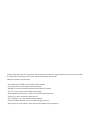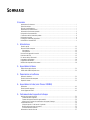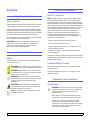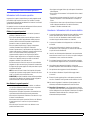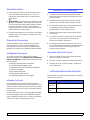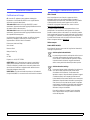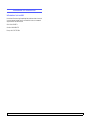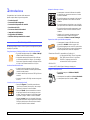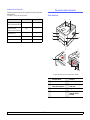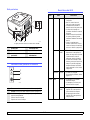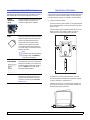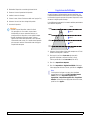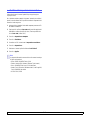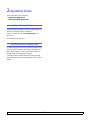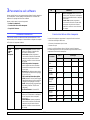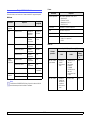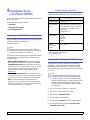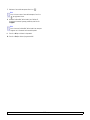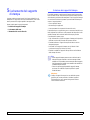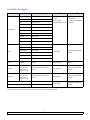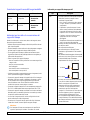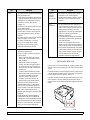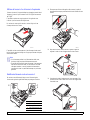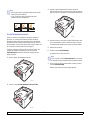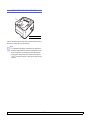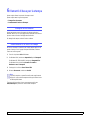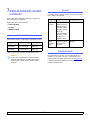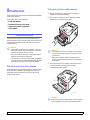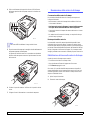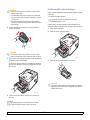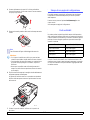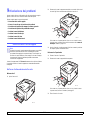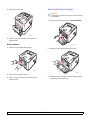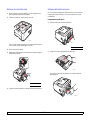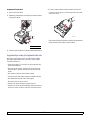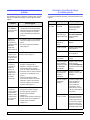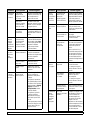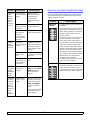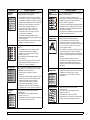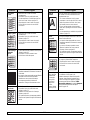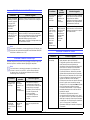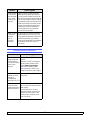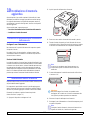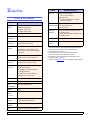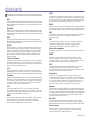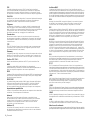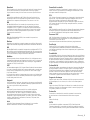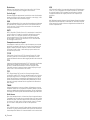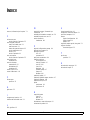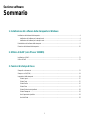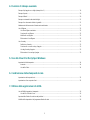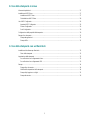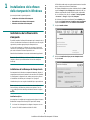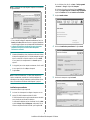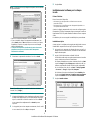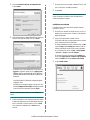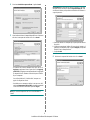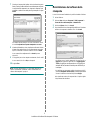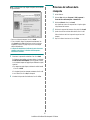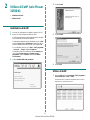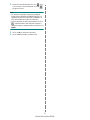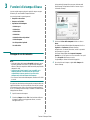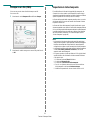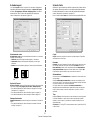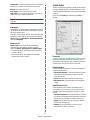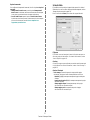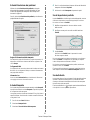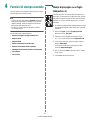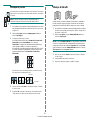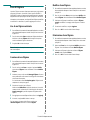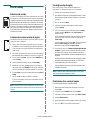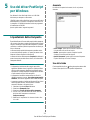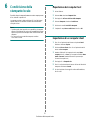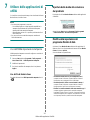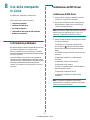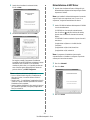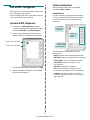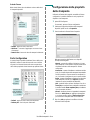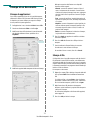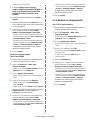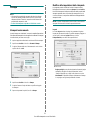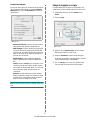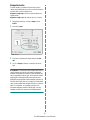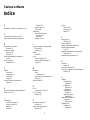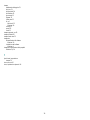Guida dell'utente

Il presente manuale viene fornito solo a scopi informativi. Tutte le informazioni qui contenute sono soggette a modifiche senza preavviso. Xerox Corporation
non è responsabile per eventuali danni, diretti o indiretti, derivanti o relativi all’utilizzo di questa Guida.
© 2008 Xerox Corporation. Tutti i diritti riservati.
• Phaser 3250D e Phaser 3250DN sono nomi di modelli di Xerox Corporation.
• Xerox e il logo Xerox sono marchi commerciali di Xerox Corporation.
• IBM e IBM PC sono marchi commerciali di International Business Machines Corporation.
• PCL e PCL 6 sono marchi commerciali di Hewlett-Packard Company.
• Microsoft, Windows e Windows Vista sono marchi o marchi registrati di Microsoft Corporation.
• PostScript 3 è un marchio commerciale di Adobe System, Inc.
• UFST® e MicroType™ sono marchi registrati di Monotype Imaging Inc.
• TrueType, LaserWriter e Macintosh sono marchi commerciali di Apple Computer, Inc.
• Tutti gli altri marchi o nomi di prodotti sono marchi commerciali delle rispettive società o organizzazioni.

SOMMARIO
Sicurezza
Introduzione sulla sicurezza ......................................................................................................................................i
Simboli ed etichette ...................................................................................................................................................i
Emissioni in radiofrequenza ......................................................................................................................................i
Introduzione sulla sicurezza laser .............................................................................................................................i
Informazioni sulla sicurezza operativa ......................................................................................................................ii
Informazioni sulla manutenzione ..............................................................................................................................iii
Certificazione della sicurezza del prodotto ...............................................................................................................iii
Informazioni normative .............................................................................................................................................iv
Riciclaggio e smaltimento del prodotto .....................................................................................................................iv
Informazioni sui contatti EH&S .................................................................................................................................v
1. Introduzione
Funzioni speciali ................................................................................................................................................... 1.1
Panoramica della stampante ................................................................................................................................ 1.2
Vista anteriore .................................................................................................................................................. 1.2
Vista posteriore ................................................................................................................................................ 1.3
Panoramica del pannello di controllo ................................................................................................................... 1.3
Descrizione dei LED ............................................................................................................................................. 1.3
Per trovare ulteriori informazioni .......................................................................................................................... 1.4
Impostazione dell’hardware .................................................................................................................................. 1.4
Regolazione dell’altitudine .................................................................................................................................... 1.5
Modifica delle impostazioni dei caratteri ............................................................................................................... 1.6
2. Impostazioni di base
Stampa di una pagina di prova ............................................................................................................................. 2.1
Utilizzo della modalità risparmio toner .................................................................................................................. 2.1
3. Panoramica sul software
Software in dotazione ........................................................................................................................................... 3.1
Funzioni del driver della stampante ...................................................................................................................... 3.1
Requisiti di sistema .............................................................................................................................................. 3.2
4. Impostazioni di rete (solo Phaser 3250DN)
Introduzione .......................................................................................................................................................... 4.1
Sistemi operativi supportati .................................................................................................................................. 4.1
Uso del programma SetIP .................................................................................................................................... 4.1
5. Caricamento del supporto di stampa
Selezione dei supporti di stampa ......................................................................................................................... 5.1
Formati della carta supportati .......................................................................................................................... 5.2
Formato dei supporti consentiti in ogni modalità .............................................................................................. 5.3
Indicazioni per la scelta e la conservazione dei supporti di stampa ................................................................ 5.3
Caricamento della carta ....................................................................................................................................... 5.4
Utilizzo del vassoio 1 o del vassoio 2 opzionale .............................................................................................. 5.5
Modifica del formato carta nel vassoio 1 .......................................................................................................... 5.5
Uso dell’alimentatore manuale ......................................................................................................................... 5.6
Informazioni sul vassoio di uscita ......................................................................................................................... 5.7

6. Elementi di base per la stampa
Stampa di un documento ..................................................................................................................................... 6.1
Annullamento di un lavoro di stampa ................................................................................................................... 6.1
7. Ordine di materiali di consumo e accessori
Cartuccia di stampa .............................................................................................................................................. 7.1
Accessori .............................................................................................................................................................. 7.1
Modalità d’acquisto ............................................................................................................................................... 7.1
8. Manutenzione
Pulizia della stampante ........................................................................................................................................ 8.1
Pulizia delle parti esterne della stampante ...................................................................................................... 8.1
Pulizia delle parti interne della stampante ....................................................................................................... 8.1
Manutenzione della cartuccia di stampa .............................................................................................................. 8.2
Ridistribuzione del toner nella cartuccia di stampa .......................................................................................... 8.2
Sostituzione della cartuccia di stampa ............................................................................................................. 8.3
Stampa di una pagina di configurazione .............................................................................................................. 8.4
Parti sostituibili ..................................................................................................................................................... 8.4
9. Risoluzione dei problemi
Rimozione della carta inceppata .......................................................................................................................... 9.1
Nell’area di alimentazione della carta .............................................................................................................. 9.1
Aree vicine alla cartuccia di stampa ................................................................................................................. 9.2
Nell’area di uscita della carta ........................................................................................................................... 9.3
Nell’area dell’unità fronte-retro ......................................................................................................................... 9.3
Suggerimenti per evitare gli inceppamenti della carta ..................................................................................... 9.4
Elenco di controllo per la risoluzione dei problemi ............................................................................................... 9.5
Risoluzione dei problemi di stampa di carattere generale .................................................................................... 9.5
Risoluzione dei problemi di qualità della stampa ................................................................................................. 9.7
Problemi comuni in Windows ............................................................................................................................. 9.10
Problemi comuni PostScript ............................................................................................................................... 9.10
Problemi comuni di Linux ................................................................................................................................... 9.10
Problemi comuni in Macintosh ........................................................................................................................... 9.11
10. Installazione di memoria aggiuntiva
Precauzioni da adottare durante l’installazione della memoria .......................................................................... 10.1
Installazione di modulo di memoria .................................................................................................................... 10.1
Attivazione della memoria aggiunta nelle proprietà della stampante PS ....................................................... 10.2
11. Specifiche
Specifiche della stampante ................................................................................................................................ 11.1
Glossario

i
Sicurezza
Introduzione sulla sicurezza
Avvisi e sicurezza
Leggere attentamente le seguenti istruzioni prima di usare la macchina
e fare riferimento ad esse per assicurare un uso sicuro nel tempo.
Il prodotto e le parti di ricambio Xerox sono stati progettati e testati per
soddisfare rigidi requisiti di sicurezza, Tra questi è prevista la valutazione
e la certificazione dell'agenzia responsabile della sicurezza e la conformità
con le norme elettromagnetiche e gli standard ambientali previsti.
I test relativi all'ambiente e alle caratteristiche di sicurezza del prodotto
sono stati effettuati usando solo materiali Xerox.
AVVERTENZA
: le modifiche non autorizzate, compresa l'eventuale
aggiunta di nuove funzioni o il collegamento di dispositivi esterni,
possono influire sulla certificazione del prodotto. Per ulteriori
informazioni, contattare il rappresentante Xerox.
Simboli ed etichette
Simboli
È necessario attenersi a tutte le avvertenze ed istruzioni riportate sul
prodotto o fornite con esso.
AVVERTENZA
: questo simbolo avvisa gli utenti in merito alle
zone dell'apparecchio in cui vi è la possibilità di lesioni personali.
AVVERTENZA
: questo simbolo avvisa gli utenti in merito alle
aree dell'apparecchio in cui sono presenti superfici riscaldate
o calde, le quali non vanno toccate.
ATTENZIONE
: questo simbolo avvisa gli utenti in merito alle
aree dell'apparecchio che richiedono una particolare attenzione
per evitare la possibilità di lesioni personali o danni
all'apparecchio.
AVVERTENZA
: questo simbolo indica che nell'apparecchio
è utilizzato un laser e avvisa l'utente di fare riferimento alle
informazioni appropriate sulla sicurezza.
NOTA
: questo simbolo identifica le informazioni in risalto ed
è importante ricordarselo.
Emissioni in radiofrequenza
Avvisi FCC per gli USA
NOTA
: questa apparecchiatura è stata provata ed è risultata conforme
ai limiti per i dispositivi digitali di Classe B, secondo le specifiche della
Parte 15 delle norme FCC. Questi limiti sono intesi a fornire un'adeguata
protezione da interferenze dannose in un'installazione residenziale. Questa
apparecchiatura genera, utilizza e può irradiare energia a radiofrequenza e,
se non è installata e utilizzata in conformità con le istruzioni, può provocare
interferenze dannose alle radiocomunicazioni. In ogni caso, non c'è
garanzia che tale interferenza non si verifichi in una particolare
installazione. Se questa apparecchiatura provoca interferenze con
la ricezione radiotelevisiva (per stabilirlo, è sufficiente spegnerla
e riaccenderla), l'utente è invitato a cercare di correggere l'interferenza
adottando uno o più rimedi seguenti:
- Ruotare o cambiare la posizione dell'antenna ricevente.
- Allontanare l'apparecchiatura dal ricevitore.
- Collegare l'apparecchiatura a una presa posizionata su un circuito
diverso da quello del ricevitore.
- Consultare il rivenditore o un tecnico radio/televisivo esperto per
ulteriori suggerimenti.
Cambiamenti o modifiche a questa apparecchiatura non espressamente
approvati da Xerox Corporation possono rendere nullo il diritto dell'utente
a utilizzare l'apparecchiatura.
Conformità EME per il Canada
Questo apparecchio digitale di classe “B” è conforme allo standard
canadese ICES-003.
Cet appareil numérique de la classe « B » est conforme à la norme
NMB-003 du Canada.
Introduzione sulla sicurezza laser
Sicurezza laser
ATTENZIONE
: l'utilizzo dei controlli o l'esecuzione di procedure
di regolazioni o operazioni diverse da quelle specificate nella
presente guida potrebbe determinare una pericolosa
esposizione alla luce.
Questo apparecchio è conforme agli standard di sicurezza
internazionali ed è classificato come prodotto laser Classe 1.
In merito ai laser, il dispositivo è conforme agli standard
prestazionali fissati dalle agenzie governative, nazionali
e internazionali, come Prodotto laser di Classe 1. Non emette
luce pericolosa, in quanto il raggio è totalmente racchiuso in
tutte le fasi d'uso e di manutenzione.

ii
Informazioni sulla sicurezza operativa
Informazioni sulla sicurezza operativa
L'apparecchio e le parti di ricambio Xerox sono stati progettati e testati
per soddisfare rigidi requisiti di sicurezza. Essi includono il controllo
e l'approvazione da parte degli enti addetti alla sicurezza e la conformità
agli standard ambientali vigenti.
Per garantire l'uso sicuro e continuativo dell'apparecchio Xerox, attenersi
sempre alle seguenti istruzioni per la sicurezza.
Effettuare le seguenti operazioni
• Seguire sempre tutte le avvertenze e le istruzioni riportate sul
prodotto o in dotazione con esso.
• Prima di pulire questo prodotto, staccarlo dalla presa elettrica.
Utilizzare sempre materiali appositamente studiati per questo
prodotto; l'utilizzo di altri materiali potrebbe compromettere le
prestazioni e creare una situazione pericolosa.
• Non usare prodotti di pulizia spray, in quanto in determinate
condizioni potrebbero essere esplosivi e infiammabili.
• Durante lo spostamento o il riposizionamento del dispositivo, fare
sempre molta attenzione. Contattare il reparto di assistenza locale
Xerox o un centro assistenza locale per predisporre lo
spostamento della copiatrice in un luogo esterno all'edificio.
• Collocare sempre l'apparecchio su una superficie di sostegno
solida (non sui tappeti di peluche) che abbia una resistenza
adeguata a sostenere il peso della macchina.
• Posizionare sempre la macchina in un'area con una ventilazione
adeguata e lo spazio necessario per gli interventi di manutenzione.
• Scollegare sempre questo apparecchio dalla presa elettrica prima
di procedere alla pulizia.
•
NOTA
: la macchina Xerox è dotata di un dispositivo di risparmio
energetico per risparmiare energia quando la macchina non viene
usata. La macchina può essere lasciata accesa.
•
AVVERTENZA
: le superfici metalliche nell'area del fusore potrebbero
essere calde. Fare attenzione nel rimuovere la carta inceppata da
quest'area ed evitare di toccare superfici metalliche.
Non effettuare le seguenti operazioni
• Per collegare l'apparecchio a una presa elettrica, non utilizzare
una spina per adattatore di messa a terra che non sia provvista
di morsetto di collegamento per la messa a terra.
• Non tentare mai di eseguire un'operazione di manutenzione non
specificatamente descritta nella presente documentazione.
• Non ostruire mai le aperture di ventilazione. Esse hanno lo scopo
di evitare il surriscaldamento.
• Non rimuovere mai coperchi o protezioni fissati con viti. All'interno
di questi coperchi non ci sono aree in cui possa intervenire
l'operatore.
• Non collocare mai la macchina vicino a un radiatore o a una
qualsiasi altra fonte di calore.
• Non spingere mai oggetti di alcun tipo nelle aperture di ventilazione
della stampante.
• Non escludere né “manomettere” mai i dispositivi di blocco elettrici
o meccanici.
• Non collocare mai questo apparecchio in luoghi in cui le persone
potrebbero calpestare il cavo di alimentazione o inciampare su
di esso.
• Il dispositivo non deve essere collocato all'interno di una struttura
senza un'adeguata ventilazione. Per ulteriori informazioni,
contattare il rivenditore autorizzato locale.
Avvertenza - Informazioni sulla sicurezza elettrica
1 La presa di alimentazione della macchina deve soddisfare i requisiti
indicati sull'etichetta dei dati, affissa sul retro della macchina.
Se non si è sicuri che l'alimentazione elettrica soddisfi i requisiti,
consultare la propria azienda elettrica o un elettricista.
2 La presa verrà installata vicino all'apparecchio e sarà facilmente
accessibile.
3 Usare il cavo di alimentazione in dotazione con la macchina.
Non utilizzare un cavo di prolunga e non rimuovere né modificare
la spina del cavo di alimentazione.
4 Inserire il cavo di alimentazione direttamente in una presa elettrica
dotata di messa a terra. Se non si è sicuri se una presa è collegata
correttamente a terra, consultare un elettricista.
5 Per collegare l'apparecchio Xerox a una presa elettrica sprovvista
di un terminale di collegamento a terra, non utilizzare un adattatore.
6 Non collocare questo apparecchio in luoghi in cui le persone
potrebbero calpestare il cavo di alimentazione o inciampare su di esso.
7 Non posizionare alcun oggetto sul cavo di alimentazione.
8 Non escludere o disattivare i dispositivi di bloccaggio elettrici
o meccanici.
9 Evitare di inserire oggetti negli slot o nelle aperture presenti sulla
macchina. Potrebbero venire generate scosse elettriche o incendi.
10 Non ostruire le aperture di ventilazione. Queste aperture sono
utilizzate per raffreddare adeguatamente la macchina Xerox.
11
Dispositivo di disconnessione
: il cavo di alimentazione costituisce
il dispositivo di disconnessione di questo apparecchio. Esso è inserito
sul retro dell'apparecchio come dispositivo a inserimento. Per togliere
l'alimentazione elettrica dalla macchina, scollegare il cavo di
alimentazione dalla presa elettrica.

iii
Alimentazione elettrica
1 Questo prodotto va utilizzato con il tipo di alimentazione elettrica
indicato sulla relativa etichetta dei dati. Se non si è sicuri che
l'alimentazione elettrica soddisfi i requisiti, consultare la propria
azienda elettrica.
2
AVVERTENZA
: l'apparecchio deve essere collegato a un circuito
di messa a terra di protezione. Questo apparecchio viene fornito con
una spina munita di messa a terra protettiva. Questa spina è idonea
solo per una presa elettrica con messa a terra. Si tratta di una
funzione di sicurezza. Se non si riesce a inserire la spina nella presa,
contattare l'elettricista per sostituire la presa.
3 Collegare sempre l'apparecchio a una presa elettrica correttamente
collegata a massa. In caso di dubbio, far controllare la presa da un
elettricista qualificato.
Dispositivo di disconnessione
Il cavo di alimentazione costituisce il dispositivo di disconnessione
di questo apparecchio. Esso è inserito sul retro dell'apparecchio
come dispositivo a inserimento. Per togliere l'alimentazione elettrica
dall'apparecchio, scollegare il cavo di alimentazione dalla presa elettrica.
Scollegamento di emergenza
Se si verifica una qualsiasi delle seguenti condizioni, spegnere
immediatamente l'apparecchio e
scollegare il(i) cavo(i) di alimentazione
dalla(e) presa(e) elettrica(e)
. Contattare un tecnico autorizzato Xerox per
risolvere il problema:
• L'apparecchio emette odori insoliti o fa rumori insoliti.
• Il cavo di alimentazione è danneggiato o usurato.
• Un interruttore di circuito a muro, un fusibile o un altro dispositivo
di sicurezza si è danneggiato.
• Ingresso di liquido nella macchina.
• Macchina esposta al contatto con acqua.
• Una qualsiasi parte della macchina si è danneggiata.
Informazioni sull'ozono
Questo prodotto genera ozono durante il normale funzionamento.
L'ozono generato è più pesante dell'aria e dipende dal volume di copie.
Installare il sistema in una stanza ben ventilata. Specificando i parametri
ambientali corretti, si sarà certi che i livelli di concentrazione soddisfino
i limiti di sicurezza.
Per ulteriori informazioni sull'ozono, richiedere la pubblicazione edita da
Xerox Facts About Ozone (numero di serie 610P64653) chiamando il
numero 1-800-828-6571 negli Stati Uniti e in Canada. Per informazioni
su altri mercati, contattare il rappresentante Xerox locale.
Informazioni sulla manutenzione
1 Le eventuali procedure di manutenzione del prodotto da parte
dell'operatore verranno descritte nella documentazione del cliente
fornita con il prodotto.
2 Non effettuare nessuna operazione di manutenzione su questo
prodotto che non sia descritta nella documentazione del cliente.
3 Non usare prodotti di pulizia spray. L'impiego di prodotti di pulizia
non approvati può portare a prestazioni insufficienti
dell'apparecchiatura e causare condizioni di rischio.
4 Utilizzare esclusivamente prodotti e materiali di pulizia indicati in
questo manuale.
5 Non rimuovere mai coperchi o protezioni fissati con viti. Dietro tali
coperchi non vi sono parti sulle quali è possibile eseguire la
manutenzione o effettuare la manutenzione.
6 Non eseguire alcuna procedura di manutenzione, a meno di non
essere stati adeguatamente addestrati da un rivenditore autorizzato
e a meno che non si tratti di una procedura specificatamente
descritta nei manuali dell'utente.
Informazioni sulle parti di consumo
1 Riporre tutti i materiali di consumo conformemente alle istruzioni
riportare sul pacchetto o sul contenitore.
2 Tenere tutti i materiali di consumo lontano dalla portata dei bambini.
3 Non gettare mai il toner, le cartucce di stampa o i contenitori del
toner sulle fiamme vive.
Certificazione della sicurezza del prodotto
Questo prodotto è stato certificato dalla seguente Agenzia che utilizza gli
standard di sicurezza elencati:
Agenzia Standard
Underwriters
Laboratory Inc.
UL60950-1 1st (2003) Prima edizione (USA/Canada)
Intertek ETL
Semko
IEC60950-1: 2001 Prima edizione

iv
Informazioni normative
Certificazione in Europa
CE
:
il marchio CE applicato a questo prodotto simboleggia la
Dichiarazione di conformità della XEROX con le seguenti direttive
dell'Unione europea alle date indicate:
12 dicembre 2006
:
direttiva del Consiglio 2006/95/EC e relativi
emendamenti. Approssimazione delle leggi degli Stati Membri relative
alle apparecchiature a bassa tensione.
15 dicembre 2004
: direttiva del Consiglio 2004/108/EC e relativi
emendamenti. Approssimazione delle leggi degli Stati Membri relative
alla compatibilità elettromagnetica.
Una dichiarazione di conformità completa, che definisce le direttive
pertinenti e gli standard di riferimento, può essere richiesta al
rappresentante di XEROX Limited o contattando:
Environment, Health and Safety
Xerox Limited
Bessemer Road
Welwyn Garden City
Herts
AL7 1BU
England, tel.: +44 (0) 1707 353434
AVVERTENZA
: perché il dispositivo possa operare in prossimità di
apparecchiature industriali, scientifiche e medicali (ISM, Industrial,
Scientific and Medical), potrebbe essere necessario prendere delle
speciali misure di limitazione o mitigazione delle radiazioni esterne
provenienti dall'apparecchiatura ISM.
AVVERTENZA
: ai fini della conformità del prodotto con la Direttiva del
Consiglio 2004/108/EC, è necessario usare cavi di interfaccia schermati.
Riciclaggio e smaltimento del prodotto
USA e Canada
Xerox ha predisposto in tutto il mondo un programma di ritiro
dell'apparecchiatura per il suo riutilizzo/riciclaggio. Contattare il
rappresentante per le vendite Xerox (1-800-ASK-XEROX) per stabilire
se questo prodotto Xerox fa parte del programma. Per ulteriori
informazioni sui programmi ambientali Xerox, visitare il sito web
www.xerox.com/environment.html
.
Se il proprio prodotto non fa parte del programma Xerox e si sta
predisponendo il suo smaltimento, tenere presente che il prodotto
potrebbe contenere piombo e altri materiali il cui smaltimento potrebbe
venire regolamentato da norme per la tutela ambientale. Per informazioni
sul riciclaggio e lo smaltimento, contattare gli enti locali. Negli Stati Uniti,
è possibile fare riferimento anche al sito Web di Electronic Industries
Alliance al seguente indirizzo: www.eiae.org
.
Unione europea
Direttiva WEEE 2002/96/EC
Alcuni dispositivi possono essere usati sia in applicazioni domestiche/
casalinghe che professionali.
Ambiente professionale/ambientale
La presenza di questo simbolo sul dispositivo indica che esso
va smaltito conformemente alle procedure previste dalle
norme nazionali. Conformemente alla legislazione europea,
i dispositivi elettrici ed elettronici soggetti a smaltimento
devono essere gestiti nell'ambito delle procedure previste.
Ambiente domestico/casalingo
La presenza di questo simbolo sul dispositivo è la conferma che
non si deve smaltire il dispositivo nella normale catena
di smaltimento di rifiuti domestici. Conformemente alla
legislazione europea, i dispositivi elettrici ed elettronici soggetti
a smaltimento devono venire separati dai rifiuti domestici.
I privati cittadini dei Paesi membri dell'UE possono consegnare
gratuitamente i dispositivi elettrici ed elettronici presso appositi
centri di raccolta. In alcuni stati membri, quando si acquistano
nuovi dispositivi, è possibile che il rivenditore locale sia obbligato
a riportare indietro la vecchia apparecchiatura. Per ulteriori
informazioni, rivolgersi al rivenditore.
Prima dello smaltimento, contattare il proprio rivenditore
locale o rappresentante Xerox per ottenere informazioni
sul ritiro del dispositivo.

v
Informazioni sui contatti EH&S
Informazioni sui contatti
Per ulteriori informazioni sugli aspetti legati ad ambiente, salute e sicurezza
in merito a questo prodotto Xerox e ai materiali di consumo, contattare le
seguenti linee di assistenza clienti:
USA: 1-800 828-6571
Canada: 1-800 828-6571
Europa: +44 1707 353 434

1.1 <
Introduzione>
1 Introduzione
Congratulazioni per l’acquisto della stampante!
Questo capitolo tratta i seguenti argomenti:
• Funzioni speciali
• Panoramica della stampante
• Panoramica del pannello di controllo
• Descrizione dei LED
• Per trovare ulteriori informazioni
• Impostazione dell’hardware
• Regolazione dell’altitudine
• Modifica delle impostazioni dei caratteri
Funzioni speciali
La stampante dispone di varie funzioni speciali che migliorano la qualità
di stampa. È possibile:
Eseguire stampe di ottima qualità a una velocità sorprendente
• È possibile eseguire stampe fino a 1.200 x 1.200 dpi
effettivi. Vedere la Sezione software.
• Il dispositivo stampa nel formato A4 fino a 28 ppm
e nel formato Lettera fino a 30 ppm. Per la stampa
fronte-retro, il dispositivo stampa nel formato A4 fino
a 14 ipm e nel formato Lettera fino a 14,5 ipm.
Gestione flessibile della carta
• Il vassoio manuale supporta un foglio di buste,
etichette, lucidi, materiale in formato personalizzato,
cartoline e carta pesante.
• Il vassoio standard può contenere 250 fogli di carta
normale.
• Il vassoio di uscita da 150 fogli consente un agevole
accesso.
Creazione di documenti professionali
• Stampa di filigrane. È possibile personalizzare
i documenti inserendo alcune parole, ad esempio
“Riservato”. Vedere la Sezione software.
• Stampa di libretti. Questa caratteristica consente
di stampare facilmente un documento per creare
un libro. Terminata la stampa, è sufficiente piegare
e graffare le pagine. Vedere la Sezione software.
• Stampa di poster. Il testo e le immagini di ciascuna
pagina del documento vengono ingranditi e stampati
sul foglio, quindi possono essere uniti per formare
un poster. Vedere la Sezione software.
Risparmio di tempo e denaro
• La stampante consente di utilizzare la modalità
di risparmio per consumare meno toner. Vedere
la Sezione software.
• È possibile stampare su entrambe le facciate del
foglio per risparmiare carta. Vedere la Sezione
software.
• È possibile stampare più pagine su un solo foglio
per risparmiare carta. Vedere la Sezione software.
• È possibile utilizzare moduli prestampati e carta
intestata con carta normale. Vedere la Sezione
software.
• Quando non è operativa, la stampante entra
automaticamente in modalità di risparmio
consentendo di ridurre i consumi di energia.
Espansione delle capacità della stampante
• La stampante è dotata di 32 MB di memoria
espandibili a 160 MB. Vedere a pagina 10.1.
• È possibile aggiungere un vassoio 2 opzionale da
250 fogli. Questo vassoio consente di aggiungere
meno frequentemente carta alla stampante.
* Emulazione Zoran IPS compatibile con PostScript 3
• © Copyright 1995-2005, Zoran Corporation.
Tutti i diritti riservati. Zoran, il logo Zoran,
IPS/PS3 e OneImage sono marchi
commerciali di Zoran Corporation.
* 136 font PS3
• Contiene UFST e MicroType di Monotype Imaging Inc.
Stampa in ambienti diversi
• È possibile stampare in Windows 2000/XP/
2003/Vista.
• La stampante è compatibile con Linux e Macintosh.
• La stampante dispone di interfacce USB.
1 2
3 4

1.2 <
Introduzione>
Caratteristiche del dispositivo
La tabella seguente presenta un elenco generale delle funzioni supportate
dalla stampante.
(I: installato, O: opzione, ND: non disponibile)
Funzioni Phaser 3250D Phaser 3250DN
USB 2.0
(USB 2.0: Hi-Speed USB 2.0)
II
Interfaccia di rete
(Ethernet 10/100 Base TX)
ND I
Emulazione PCL I I
Emulazione PostScript I I
Stampa fronte-retro
a
a. Stampa su entrambi i lati della carta.
II
Panoramica della stampante
Vista anteriore
1
vassoio di uscita
6
vassoio 1
2
pannello di controllo
7
vassoio 2 opzionale
3
coperchio della
memoria di espansione
8
indicatore del livello
della carta
4
coperchio anteriore
9
supporto di uscita
5
vassoio manuale
10
guide di larghezza della
carta del vassoio
manuale
10
3250-039
9
3250-040
1
2
3
4
5
6
7
8
3250-037
* La figura precedente mostra un modello Phaser 3250DN.

1.3 <
Introduzione>
Vista posteriore
Panoramica del pannello di controllo
1
porta di rete
a
a. Solo Phaser 3250DN.
4
unità fronte-retro
2
porta USB
5
presa di alimentazione
3
connettore cavo vassoio
opzionale 2
6
interruttore di
alimentazione
1
Errore: mostra lo stato della stampante. Vedere a pagina 9.5.
2
In linea: mostra lo stato della stampante. Vedere a pagina 9.5.
3
Avvio/Interrompi: stampa una pagina di prova oppure una
pagina di configurazione.
Annulla il lavoro di stampa.
Riprende un lavoro di stampa.
1
3
2
4
5
6
3250-038
* La figura precedente mostra un modello Phaser 3250DN.
1
2
3
3250-031
Descrizione dei LED
LED Stato Descrizione
Errore Rosso Acceso • Il coperchio è aperto. Chiudere
il coperchio.
• Non vi è carta nel vassoio.
Caricare la carta nel vassoio.
• La stampante ha interrotto la
stampa a causa di un grave errore.
• La cartuccia di stampa non
è installata. Installare la cartuccia
di stampa.
• Il sistema ha qualche problema.
Se questo problema persiste,
contattare l’addetto all’assistenza
tecnica.
• Il toner è completamente
esaurito. Rimuovere la vecchia
cartuccia di stampa e installarne
una nuova. Vedere a pagina 8.3.
Lampeg-
giante
• Si è verificato un errore poco
importante e la stampante è in
attesa che venga risolto. Quando
il problema viene risolto, la
stampante riprende la stampa.
• La cartuccia di stampa è vuota.
Ordinare una nuova cartuccia di
stampa. È possibile migliorare
temporaneamente la qualità di
stampa agitando il toner. Vedere
a pagina 8.2.
Arancione Acceso • La carta si è inceppata.
Per risolvere il problema, vedere
pagina 9.1.
In linea Verde Acceso • La stampante è in modalità
Risparmio energia.
• La stampante è in linea e può
ricevere dati dal computer.
Lampeg-
giante
• Se lampeggia lentamente,
significa che la stampante sta
ricevendo dati dal computer.
• Se lampeggia velocemente,
significa che la stampante sta
stampando dati.

1.4 <
Introduzione>
Per trovare ulteriori informazioni
È possibile trovare ulteriori informazioni per l’impostazione e l’utilizzo
della stampante dalle risorse seguenti, stampate o su schermo.
Guida di
installazione
rapida
Fornisce informazioni sull’impostazione della
stampante. Seguire le istruzioni in essa
contenute per approntare la stampante.
Guida dell'utente
online
Fornisce istruzioni dettagliate per usare tutte le
funzioni della stampante e contiene informazioni
relative alla manutenzione, alla risoluzione dei
problemi e all’installazione degli accessori.
Questa guida contiene inoltre la Sezione
software in cui sono riportate informazioni
sulle modalità di stampa dei documenti con
vari sistemi operativi e sull’utilizzo delle utilità
software in dotazione.
Guida del driver
della stampante
Fornisce informazioni sulle proprietà del driver
della stampante e istruzioni per l’impostazione
delle proprietà di stampa. Per accedere a una
videata della guida del driver della stampante,
fare clic su Guida dalla finestra di dialogo
delle proprietà della stampante.
Sito Web Gli utenti che dispongono di accesso a
Internet possono ottenere informazioni utili,
supporto, driver della stampante, manuali e
informazioni sull’ordine dal sito Web Xerox,
www.xerox.com
.
1
1
2
2
1 2 3
4
5
6
Item(s) with * mark may not be supplied depending on your model and country
quick install guide
3
3
1 2 3
4
5
6
4
4
5
5
6
6
Nota
È possibile accedere alle guide dell’utente
in altre lingue dalla cartella Manual nel
CD del driver della stampante.
Impostazione dell’hardware
In questa sezione sono illustrati i passaggi per impostare l’hardware che
è descritto nella Guida di installazione rapida. Assicurarsi di leggere
la Guida di installazione rapida e di completare i seguenti passaggi.
1 Scegliere un’ubicazione stabile.
Scegliere una superficie piana e stabile, con uno spazio adeguato
per la circolazione dell’aria. Lasciare spazio sufficiente per aprire
coperchi e vassoi.
L’area dovrebbe essere ben ventilata e lontana dalla luce solare
diretta o da fonti di calore, freddo e umidità. Non collocare
il dispositivo vicino al bordo della scrivania o del tavolo.
La stampante non è idonea per altitudini inferiori a 1.000 m.
Verificare l'impostazione dell'altitudine per ottimizzare la stampa.
Per ulteriori informazioni, vedere pagina 1.5.
Posizionare la macchina su una superficie piana e stabile, con
un'inclinazione massima di 2 mm. Diversamente la qualità della
stampa potrebbe risultare insufficiente.
3250-041
3250-005

1.5 <
Introduzione>
2 Disimballare il dispositivo e controllare gli elementi inclusi.
3 Rimuovere il nastro di protezione del dispositivo.
4 Installare la cartuccia di stampa.
5 Caricare la carta. (Vedere “Caricamento della carta” a pagina 5.4.)
6 Assicurarsi che tutti i cavi siano collegati al dispositivo.
7 Accendere il dispositivo.
Attenzione
• Quando si sposta il dispositivo, evitare di inclinarlo
o di capovolgerlo. In caso contrario, la parte interna
del dispositivo può essere contaminata dal toner, con
conseguenti danni al dispositivo o scarsa qualità di stampa.
• Durante l'installazione del driver di stampa, il sistema
operativo viene rilevato automaticamente e viene impostato
il formato della carta comune. Se si cambia sistema operativo
sarà necessario cambiare il formato della carta nella pagina
Proprietà della stampante.
Regolazione dell’altitudine
La qualità di stampa è influenzata dalla pressione atmosferica, che
è determinata dall’altezza sul livello del mare a cui si trova il dispositivo.
Le informazioni seguenti consentono di impostare il dispositivo in modo
da ottenere la migliore qualità di stampa.
Prima di effettuare le impostazioni, è necessario stabilire a quale altitudine
viene utilizzato il dispositivo.
1 Assicurarsi di aver installato il driver della stampante con il CD del
software della stampante in dotazione.
2 Fare doppio clic sull’icona Contr. stato nella barra delle
applicazioni di Windows o sull’area di notifica (in Linux).
È anche possibile fare clic su Contr. stato (in Mac OS X).
3 Fare clic su Impostazione stampante.
4 Fare clic su Impostazione > Regolazione altitudine. Selezionare
il valore appropriato dal menu a discesa, quindi fare clic su Applica.
Nota
Se il dispositivo è collegato a una rete, viene visualizzata
automaticamente la schermata CWIS (CentreWare Internet
Service). Fare clic su Impostazioni apparecchio >
Impostazione (o Impostazione apparecchio) > Regolazione
altitudine. Selezionare il valore appropriato dal menu a discesa,
quindi fare clic su Applica.
1
Alta 3
4
Normale
Valore
2
Alta 2
3
Alta 1

1.6 <
Introduzione>
Modifica delle impostazioni dei caratteri
Il dispositivo dispone di caratteri predefiniti per la propria regione
o il proprio Paese.
Se si desidera cambiare caratteri o impostare i caratteri per condizioni
speciali, come l'ambiente DOS, è possibile cambiare le impostazioni dei
caratteri nel modo seguente:
1 Assicurarsi di aver installato il driver della stampante presente sul CD
del software in dotazione.
2 Fare doppio clic sull’icona Contr. stato nella barra delle applicazioni
di Windows o sull’area di notifica (in Linux). È anche possibile fare
clic su Contr. stato (in Mac OS X).
3 Fare clic su Impostazione stampante.
4 Fare clic su Emulazione.
5 Controllare se PCL è selezionato in Impostazione emulazione.
6 Fare clic su Impostazione.
7 Selezionare i caratteri preferiti nell'elenco Set di simboli.
8 Fare clic su Applica.
Nota
Le seguenti informazioni mostrano l'elenco di caratteri corretti per
le lingue corrispondenti.
• Russo: CP866, ISO 8859/5 Latin Cyrillic
• Ebraico: Hebrew 15Q, Hebrew-8, Hebrew-7 (solo Israele)
• Greco: ISO 8859/7 Latin Greek, PC-8 Latin/Greek
• Arabo e Farsi: HP Arabic-8, Windows Arabic, Code Page 864,
Farsi, ISO 8859/6 Latin Arabic
• OCR: OCR-A, OCR-B

2.1 <
Impostazioni di base>
2 Impostazioni di base
Questo capitolo tratta i seguenti argomenti:
• Stampa di una pagina di prova
• Utilizzo della modalità risparmio toner
Stampa di una pagina di prova
Dopo aver impostato la stampante, stampare una pagina di prova per
accertarsi che la stampante funzioni correttamente.
Premere e tenere premuto il pulsante Avvio/Interrompi per circa
due secondi.
Viene stampata una pagina di prova.
Utilizzo della modalità risparmio toner
La modalità risparmio toner consente alla stampante di utilizzare meno
toner su ogni pagina. Attivando questa modalità si prolunga la durata
della cartuccia di stampa e si riduce il costo per pagina rispetto alla
modalità normale, ma la qualità di stampa peggiora.
È possibile impostare la modalità risparmio toner dalla finestra della
proprietà della stampante sul driver della stampante. Vedere la Sezione
software.

3.1 <
Panoramica sul software>
3 Panoramica sul software
Questo capitolo fornisce una panoramica del software fornito in dotazione
con la stampante. Ulteriori dettagli sull’installazione e sull’utilizzo del
software sono spiegati nella Sezione software.
Questo capitolo tratta i seguenti argomenti:
• Software in dotazione
• Funzioni del driver della stampante
• Requisiti di sistema
Software in dotazione
È necessario installare il software della stampante utilizzando i CD in
dotazione dopo che la stampante è stato attivata e collegata al computer.
Il CD fornisce il seguente software:
CD Sommario
CD del
software
della
stampante
Windows • Driver stampante: utilizzare questo
driver per sfruttare al meglio tutte
le funzioni del dispositivo.
• Contr. stato: questo programma
consente di monitorare lo stato della
stampante. Avvisa inoltre l’utente
quando si verifica un errore durante
la stampa.
• Utilità impostazioni stampante:
questo programma viene installato
automaticamente quando si installa
Contr. stato.
• Driver PCL 6: utilizzare questo driver
per stampare documenti nei linguaggi
PCL 6 e PCL 5e.
• File PostScript Printer Description
(PPD): utilizzare il driver PostScript per
stampare documenti con font e grafica
complessi nel linguaggio PostScript.
• SetIP: utilizzare questo programma per
impostare gli indirizzi TCP/IP della
stampante.
• Guida dell'utente in formato PDF.
Linux • Driver stampante: utilizzare questo
driver per far funzionare la stampante
da un computer Linux e stampare
documenti.
• Status Monitor: questo programma
consente di monitorare lo stato della
stampante. Avvisa inoltre l’utente
quando si verifica un errore durante
la stampa.
Funzioni del driver della stampante
I driver della stampante supportano le seguenti funzioni standard:
• Selezione dell'origine della carta
• Formato, orientamento e tipo di carta
• Numero di copie
Inoltre, è possibile utilizzare diverse funzioni speciali di stampa.
La tabella seguente fornisce una panoramica generale delle funzioni
supportate dai driver dalla stampante:
Mac OS • Driver stampante: utilizzare questo
driver per far funzionare la stampante
da un computer Macintosh e stampare
documenti.
• Contr. stato: questo programma
consente di monitorare lo stato della
stampante. Avvisa inoltre l’utente
quando si verifica un errore durante
la stampa.
Funzione
PCL 6 PostScript
Windows Windows Mac OS Linux
Risparmio
toner
OO OO
Opzione
qualità di
stampa
OO OO
Stampa
di poster
O
X X X
Più pagine
per foglio
(N-up)
OO OO (2, 4)
Stampa con
adattamento
alla pagina
OO OO
Stampa
in scala
OO OO
Filigrana O
X X X
Overlay O
X X X
CD Sommario

3.2 <
Panoramica sul software>
Requisiti di sistema
Prima di iniziare, assicurarsi che il sistema soddisfi i seguenti requisiti:
Windows
Elemento Requisiti
Requisiti
consigliati
Sistema
operativo
Windows 2000/XP/2003/Vista
CPU Windows 2000 Pentium II
400 MHz o
superiore
Pentium III
933 MHz
Windows XP/2003/Vista Pentium III
933 MHz
o superiore
Pentium IV
1GHz
RAM Windows 2000 64 MB
o superiore
128 MB
Windows XP/2003 128 MB
o superiore
256 MB
Windows Vista 512 MB
o superiore
1 GB
Spazio
su disco
disponibile
Windows 2000 600 MB
o superiore
1GB
Windows XP/2003 1 GB
o superiore
5GB
Windows Vista 15 GB 15 GB
o superiore
Internet
Explorer
Windows 2000/XP/2003 5.0 o successivo
Windows Vista 7.0 o successivo
Nota
Per Windows 2000/XP/2003/Vista, gli utenti che hanno diritti di
amministratore possono installare il software.
Linux
Mac OS
Elemento Requisiti
Sistema operativo Vari sistemi operativi Linux, tra cui
• Red Hat 8-9
• Fedora Core 1-4
• Mandrake 9.2-10.1
• SuSE 8.2-9.2
Processore Pentium IV 1 GHz o superiore
RAM 256 MB o superiore
Pagina free disk 1 GB o superiore
Software • Linux Kernel 2.4 o superiore
• Glibc 2.2 o superiore
•CUPS
Sistema
operativo
Requisiti (Requisiti consigliati)
CUP RAM
Spazio
su disco
disponibil
e
Mac OS X 10.4
o precedente
•PowerPC
G4/G5
• Processore
Intel
• 128 MB per un
Mac con
processore
PowerPC
(512 MB)
• 512 MB per un
Mac con
processore Intel
(1 GB)
1GB
Mac OS X 10.5
•PowerPC
G4/G5 da
867 MHz o
superiore
• Processore
Intel
512 MB (1 GB) 1 GB

4.1 <
Impostazioni di rete (solo Phaser 3250DN)>
4 Impostazioni di rete
(solo Phaser 3250DN)
Questo capitolo fornisce informazioni sull’impostazione della stampante
per connessioni di rete.
Questo capitolo tratta i seguenti argomenti:
• Introduzione
• Sistemi operativi supportati
• Uso del programma SetIP
Introduzione
Dopo aver collegato la stampante a una rete con un cavo Ethernet RJ-45,
è possibile condividerla con altri utenti in rete.
Accendere la stampante.
È necessario configurare i protocolli di rete sulla stampante per utilizzarla
come stampante di rete. È possibile impostare i protocolli attraverso
i programmi seguenti:
• CWIS (CentreWare Internet Service): una soluzione di gestione
della stampante basata su Web per amministratori di rete. CWIS
(CentreWare Internet Service) consente di gestire efficacemente
le stampanti di rete e di controllarle da remoto, risolvendo i problemi
ad esse collegati, da un qualsiasi sito con accesso alla intranet
aziendale. È possibile scaricare questo programma dal sito
www.xerox.com
.
• CWIS (CentreWare Internet Service): un server Web incorporato
nel server di stampa di rete, che consente di configurare i parametri di
rete necessari per collegare la stampante ai vari ambienti di rete.
• SetIP: un programma di utilità che consente di selezionare
un’interfaccia di rete e di configurare manualmente gli indirizzi per
l’utilizzo con il protocollo TCP/IP. Questo programma è presente sul
CD del software in dotazione con la stampante.
Nota
Tenendo premuto il pulsante per 7-8 secondi (la spia verde
lampeggia velocemente) e quindi rilasciandolo, verrà stampata
una pagina di configurazione con l'indirizzo IP.
Sistemi operativi supportati
La tabella seguente mostra gli ambienti di rete supportati dalla stampante:
• TCP/IP: Transmission Control Protocol/Internet Protocol
• DHCP: Dynamic Host Configuration Protocol
• BOOTP: Bootstrap Protocol
Uso del programma SetIP
Questo programma consente di impostare l'IP di rete utilizzando
l'indirizzo MAC, ossia il numero di serie dell'hardware della scheda
della stampante di rete o dell'interfaccia. In particolare, è destinato
all'amministratore di rete e consente di impostare contemporaneamente
più IP di rete.
1 Inserire il CD del driver in dotazione con il dispositivo.
2 Aprire l'unità X. (X rappresenta l'unità CD-ROM.)
3 Fare doppio clic su Application > SetIP.
4 Aprire la cartella della lingua da usare.
5 Fare doppio clic su Setup.exe per installare questo programma.
6 Dal menu Start di Windows, selezionare Programmi > Xerox
Phaser 3250 > SetIP > SetIP.
Elemento Requisiti
Interfaccia di rete • 10/100 Base-TX
Sistema operativo
di rete
• Windows 2000/XP (32/64 bit)/2003/Vista
• Sistemi operativi Linux tra cui Red Hat 8-9,
Fedora Core 1-4, Mandrake 9.2-10.1,
SuSE 8.2-9.2
• Mac OS 10.3-10.5
Protocolli di rete • TCP/IP
•EtherTalk
•HTTP 1.1
•SNMP
Server di
indirizzamento
dinamico
• DHCP, BOOTP
Nota
Se si desidera impostare il protocollo di rete DHCP, passare
a http://developer.apple.com/networking/bonjour/download/,
selezionare il programma Bonjour per Windows per il sistema
operativo e installare il programma. Questo programma consente
di riparare automaticamente il parametro della rete. Seguire
le istruzioni nella finestra di installazione. Questo programma
non supporta Linux.

4.2 <
Impostazioni di rete (solo Phaser 3250DN)>
7 Selezionare il nome della stampante e fare clic su “ ”.
8 Immettere l’indirizzo MAC della scheda di rete, l’indirizzo IP,
la maschera di sottorete, il gateway predefinito, quindi fare clic
su Applica.
9 Fare clic su OK per confermare le impostazioni.
10 Fare clic su Esci per chiudere il programma SetIP.
Nota
Se non si riesce a trovare il nome della stampante, fare clic su
“ ” per aggiornare l'elenco.
Nota
Se non si conosce l'indirizzo MAC della scheda di rete, stampare
il rapporto con le informazioni sulla rete del dispositivo.
La pagina sta caricando ...
La pagina sta caricando ...
La pagina sta caricando ...
La pagina sta caricando ...
La pagina sta caricando ...
La pagina sta caricando ...
La pagina sta caricando ...
La pagina sta caricando ...
La pagina sta caricando ...
La pagina sta caricando ...
La pagina sta caricando ...
La pagina sta caricando ...
La pagina sta caricando ...
La pagina sta caricando ...
La pagina sta caricando ...
La pagina sta caricando ...
La pagina sta caricando ...
La pagina sta caricando ...
La pagina sta caricando ...
La pagina sta caricando ...
La pagina sta caricando ...
La pagina sta caricando ...
La pagina sta caricando ...
La pagina sta caricando ...
La pagina sta caricando ...
La pagina sta caricando ...
La pagina sta caricando ...
La pagina sta caricando ...
La pagina sta caricando ...
La pagina sta caricando ...
La pagina sta caricando ...
La pagina sta caricando ...
La pagina sta caricando ...
La pagina sta caricando ...
La pagina sta caricando ...
La pagina sta caricando ...
La pagina sta caricando ...
La pagina sta caricando ...
La pagina sta caricando ...
La pagina sta caricando ...
La pagina sta caricando ...
La pagina sta caricando ...
La pagina sta caricando ...
La pagina sta caricando ...
La pagina sta caricando ...
La pagina sta caricando ...
La pagina sta caricando ...
La pagina sta caricando ...
La pagina sta caricando ...
La pagina sta caricando ...
La pagina sta caricando ...
La pagina sta caricando ...
La pagina sta caricando ...
La pagina sta caricando ...
La pagina sta caricando ...
La pagina sta caricando ...
La pagina sta caricando ...
La pagina sta caricando ...
La pagina sta caricando ...
La pagina sta caricando ...
La pagina sta caricando ...
La pagina sta caricando ...
La pagina sta caricando ...
La pagina sta caricando ...
La pagina sta caricando ...
La pagina sta caricando ...
La pagina sta caricando ...
La pagina sta caricando ...
La pagina sta caricando ...
La pagina sta caricando ...
La pagina sta caricando ...
-
 1
1
-
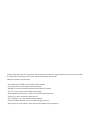 2
2
-
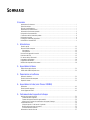 3
3
-
 4
4
-
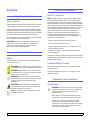 5
5
-
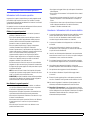 6
6
-
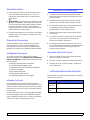 7
7
-
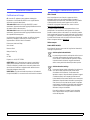 8
8
-
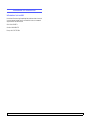 9
9
-
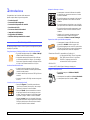 10
10
-
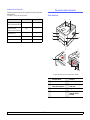 11
11
-
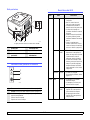 12
12
-
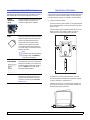 13
13
-
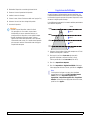 14
14
-
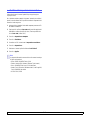 15
15
-
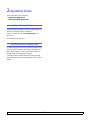 16
16
-
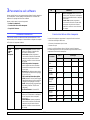 17
17
-
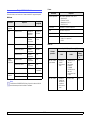 18
18
-
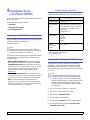 19
19
-
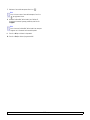 20
20
-
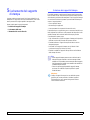 21
21
-
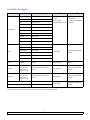 22
22
-
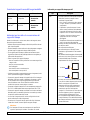 23
23
-
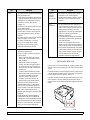 24
24
-
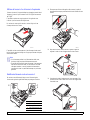 25
25
-
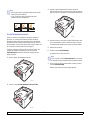 26
26
-
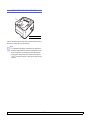 27
27
-
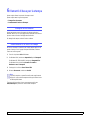 28
28
-
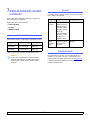 29
29
-
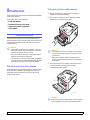 30
30
-
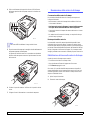 31
31
-
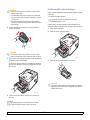 32
32
-
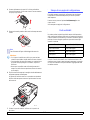 33
33
-
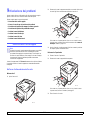 34
34
-
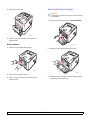 35
35
-
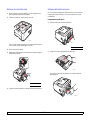 36
36
-
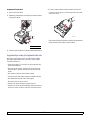 37
37
-
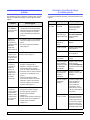 38
38
-
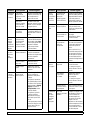 39
39
-
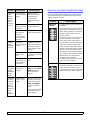 40
40
-
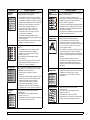 41
41
-
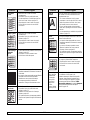 42
42
-
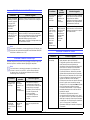 43
43
-
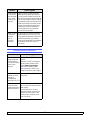 44
44
-
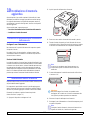 45
45
-
 46
46
-
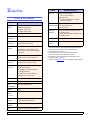 47
47
-
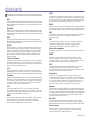 48
48
-
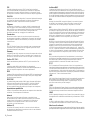 49
49
-
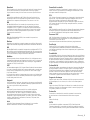 50
50
-
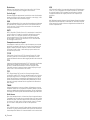 51
51
-
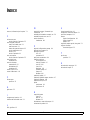 52
52
-
 53
53
-
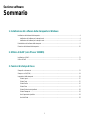 54
54
-
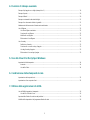 55
55
-
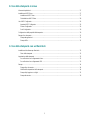 56
56
-
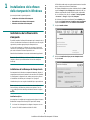 57
57
-
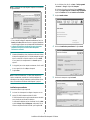 58
58
-
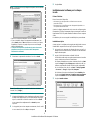 59
59
-
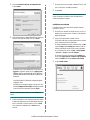 60
60
-
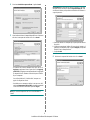 61
61
-
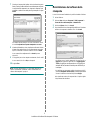 62
62
-
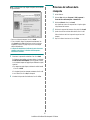 63
63
-
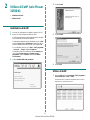 64
64
-
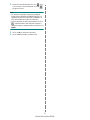 65
65
-
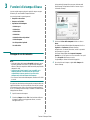 66
66
-
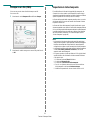 67
67
-
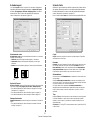 68
68
-
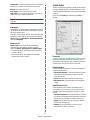 69
69
-
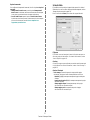 70
70
-
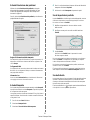 71
71
-
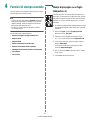 72
72
-
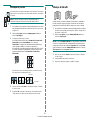 73
73
-
 74
74
-
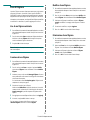 75
75
-
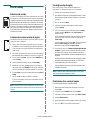 76
76
-
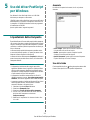 77
77
-
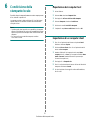 78
78
-
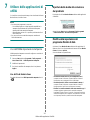 79
79
-
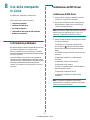 80
80
-
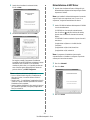 81
81
-
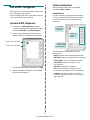 82
82
-
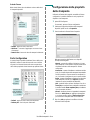 83
83
-
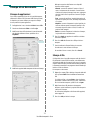 84
84
-
 85
85
-
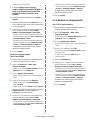 86
86
-
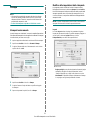 87
87
-
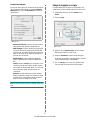 88
88
-
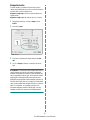 89
89
-
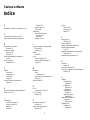 90
90
-
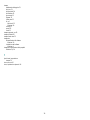 91
91